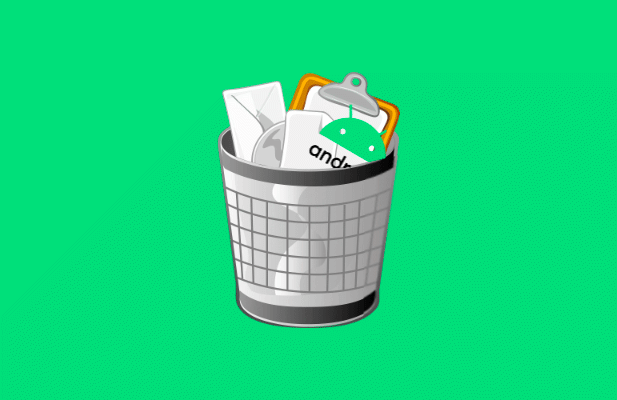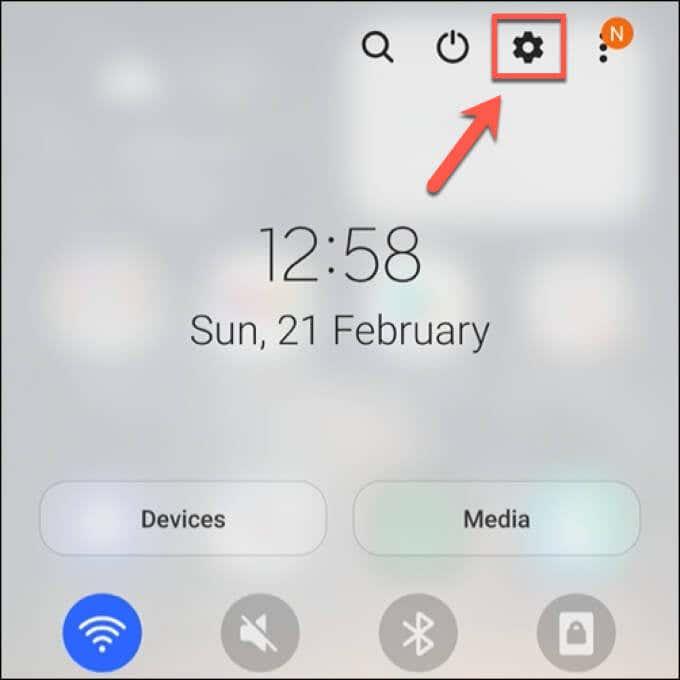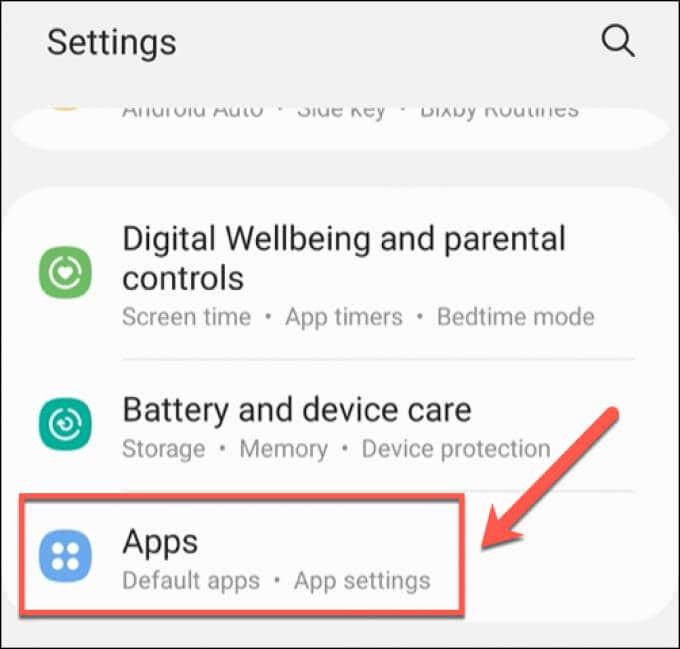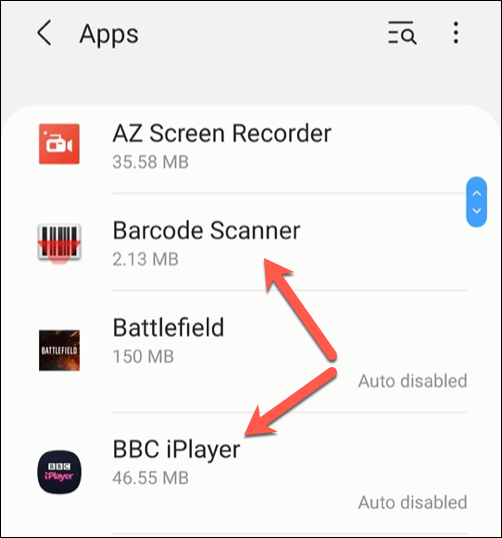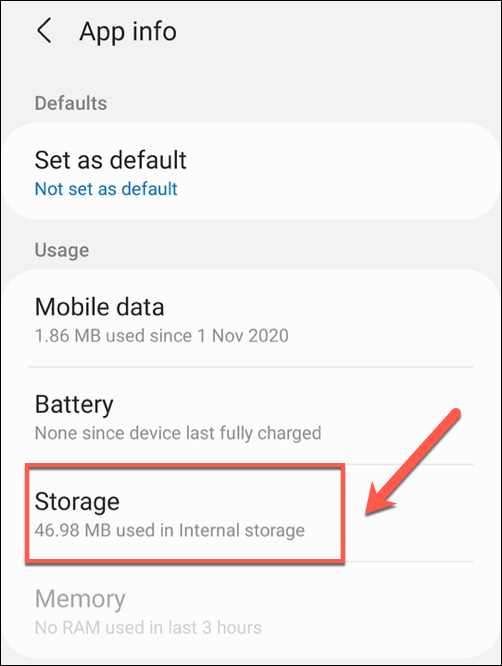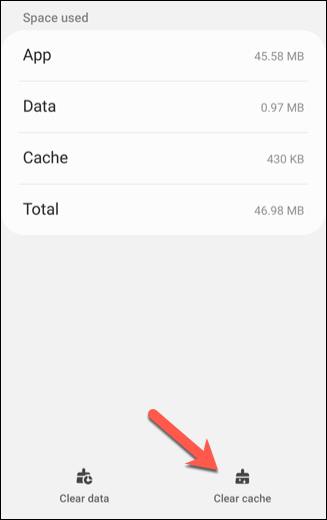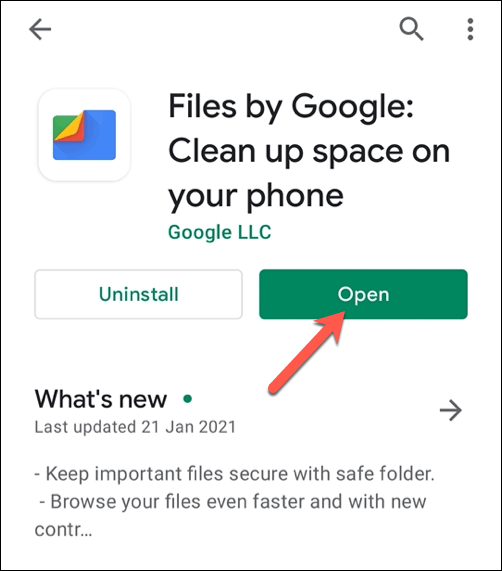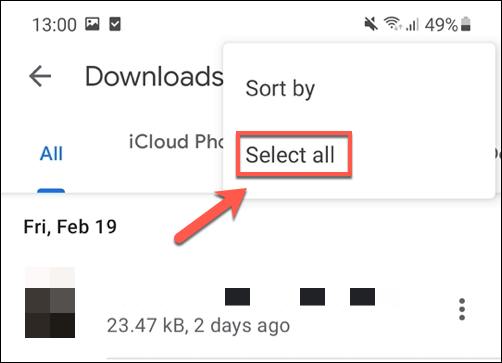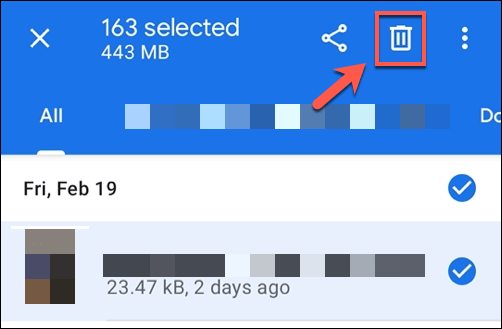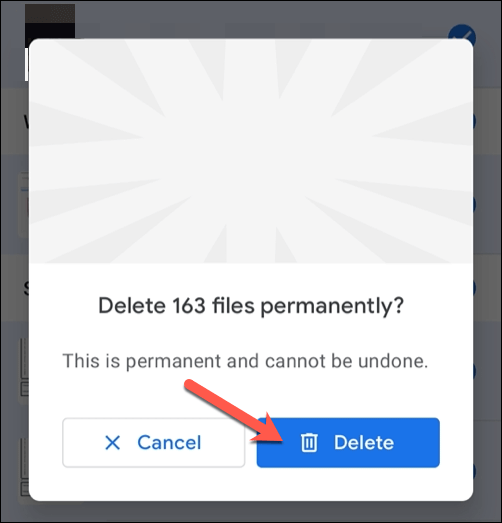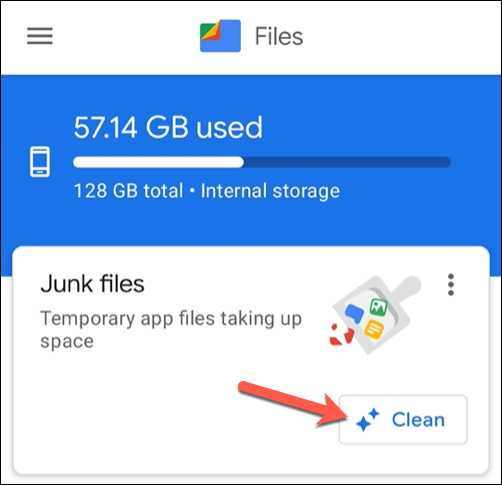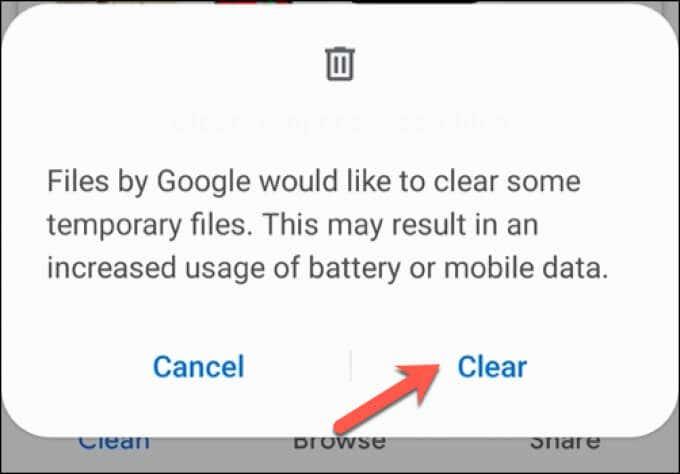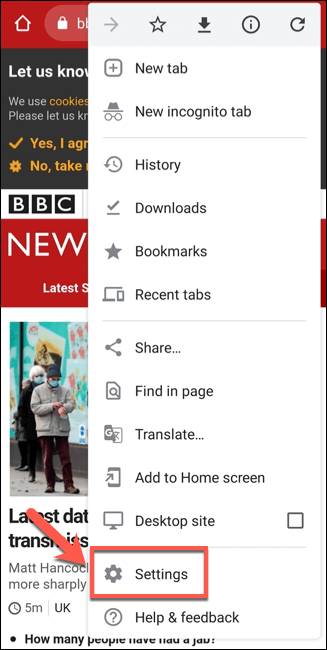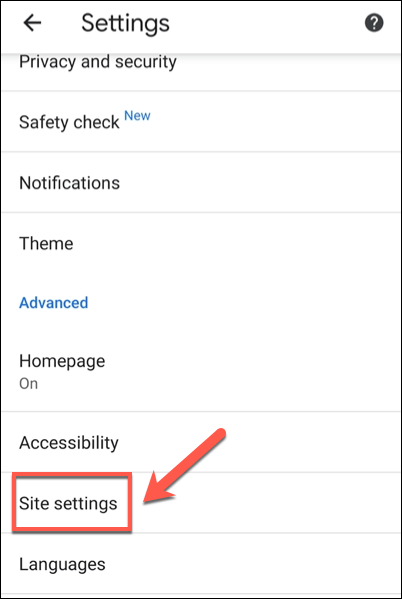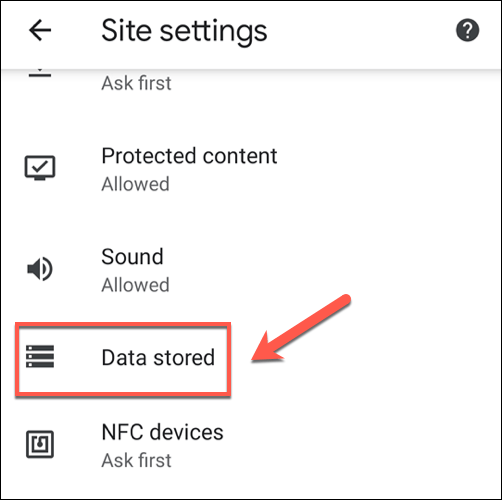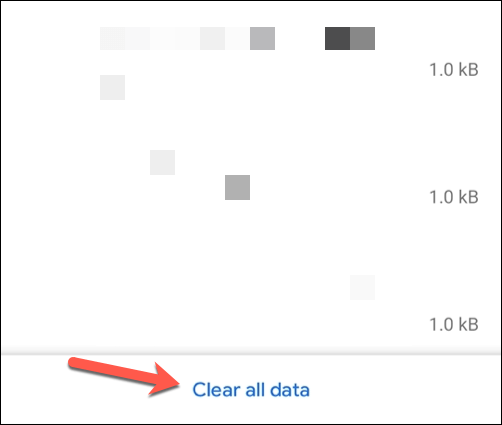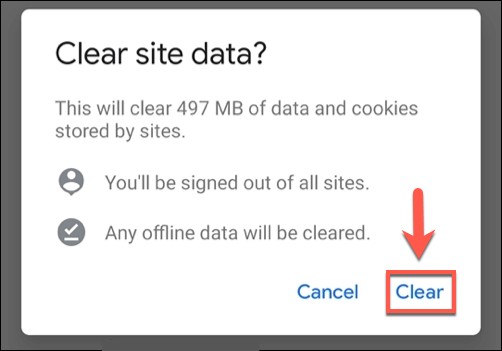Vaikka uudemmissa Android-laitteissa on jatkuvasti enemmän tallennustilaa, se ei tarkoita, että laitettasi olisi mahdotonta täyttää roskakorilla. Kauan unohdetut lataukset, vioittuneet välimuistitiedostot, päällekkäiset kuvat – Android-laitteessasi on kaikenlaisia roskakoritiedostoja, jotka ilman säännöllistä huoltoa voivat alkaa täyttää tallennustilasi.
Onneksi on olemassa muutamia tapoja poistaa nämä tiedostot ja tyhjentää tallennustilaa tärkeille sovelluksille ja tiedostoille. Jos haluat tietää kuinka tyhjentää roskakoritiedostot Androidissa, sinun on tehtävä näin.
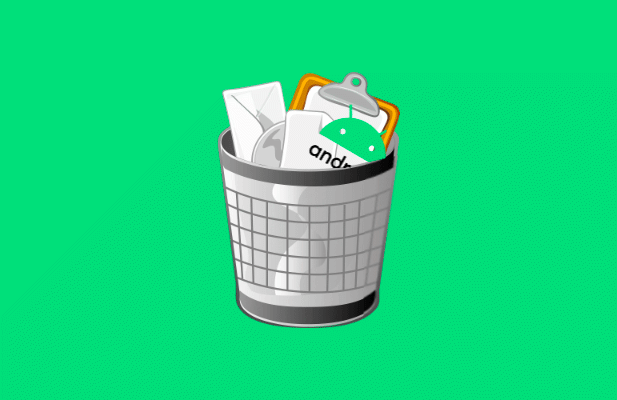
Sovellusvälimuistitiedostojen tyhjentäminen Androidissa
Kun käytät sovelluksia Android-laitteellasi, ne keräävät välimuistitiedostoja. Nämä ovat väliaikaisia tiedostoja, joita sovellukset käyttävät taustalla. Ajan myötä näiden tiedostojen koko kasvaa ja kasvaa erityisesti verkkoselaimissa, sosiaalisen median sovelluksissa ja muissa sovelluksissa, joissa on Internet-yhteys.
Näiden tiedostojen tyhjentäminen voi palauttaa suuren määrän käytettyä tallennustilaa. Se ei estä sovelluksia toimimasta, mutta sinun on ehkä kirjauduttava takaisin joihinkin niistä.
- Tyhjennä sovellusvälimuistitiedostot avaamalla laitteesi asetusvalikko. Voit tehdä tämän vierittämällä alas ilmoituslaatikkoa ja valitsemalla Asetukset - vaihtoehdon.
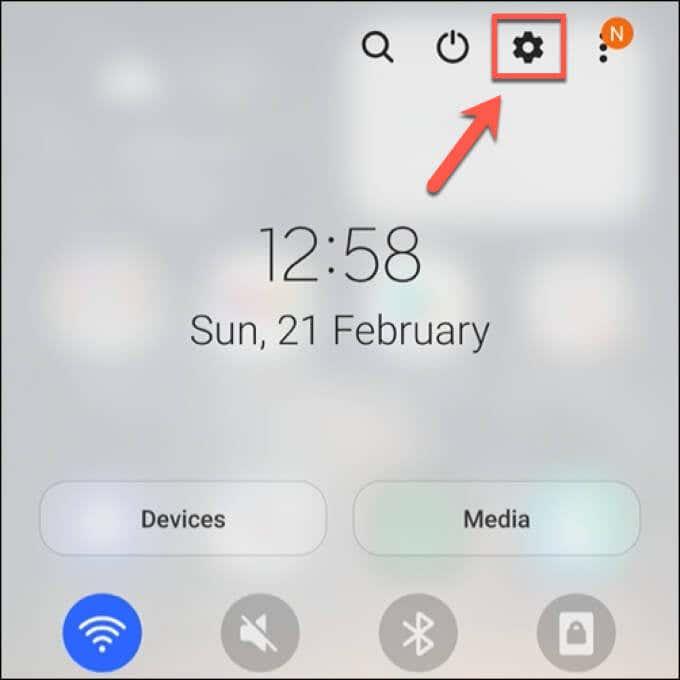
- Android-laitteiden Asetukset - valikko vaihtelee laitteen valmistajan ja Android-version mukaan. Valitse Sovellukset - vaihtoehto luettelosta nähdäksesi asennetut sovellukset.
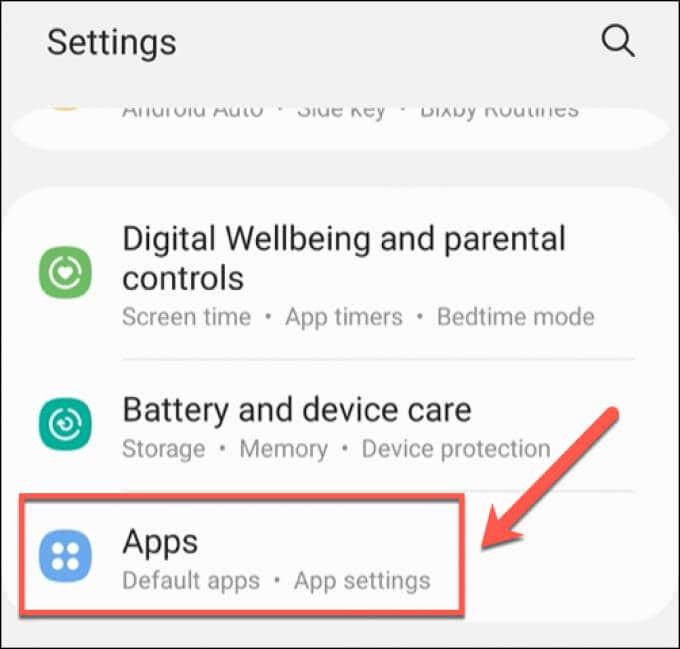
- Sovellukset - valikossa näet luettelon asennetuista sovelluksista. Tietyt Android-versiot saattavat kuitenkin joutua napauttamaan Asennetut sovellukset nähdäksesi tämän luettelon. Tyhjennä välimuistitiedostot tietyistä sovelluksista valitsemalla sovellus luettelosta.
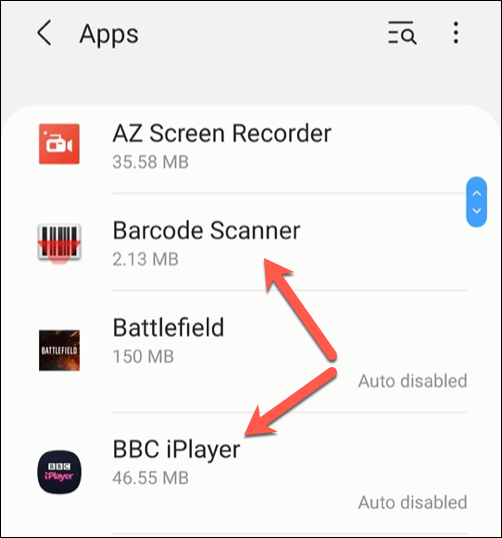
- Valitse kyseisen sovelluksen Sovellustiedot -valikosta Tallennustila .
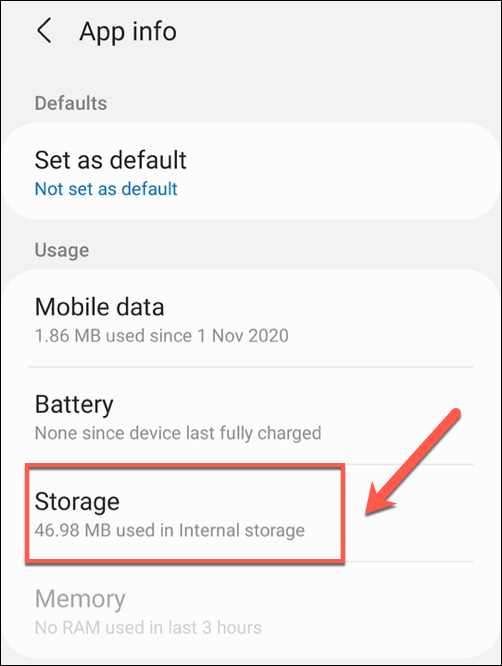
- Valitse Tallennus - valikosta Tyhjennä välimuisti -painike alareunasta. Tämä tyhjentää kaikki kyseisen sovelluksen välimuistitiedostot.
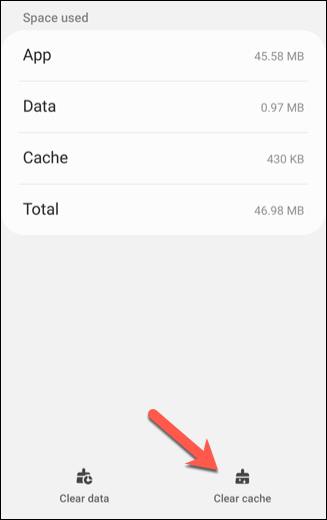
Jos sinulla on vaikeuksia tyhjentää sovellusvälimuistitiedostoja, voit myös tyhjentää kaikki asennetut sovellusvälimuistit käyttämällä Androidin palautusvalikkoa . Tämä ei kuitenkaan ole suositeltavaa useimmille käyttäjille, koska laitteen muuraamisen ja käyttökelvottomaksi jäämisen riski on melko suuri.
Jos sovellusvälimuisti osoittautuu itsepintaiseksi tyhjentymään, paras tapa on poistaa sovellus ja asentaa se uudelleen, sillä välimuistitiedostot tyhjennetään prosessissa.
Ladattujen tiedostojen poistaminen Google Filesin avulla
Kuinka moni meistä vaivautuu poistamaan lataamiamme tiedostoja? Pöytätietokoneen tai Macin onnistumisprosentti saattaa olla korkeampi, mutta luultavasti vähemmän älypuhelimissamme ja tableteissamme. Latausten poistaminen Androidissa voi kuitenkin poistaa useita kauan unohdettuja tiedostoja ja vapauttaa tilaa tärkeimmille valokuville ja asiakirjoille.
- Avaa sovelluksesi tiedostonhallintasovellus tai asenna Google-tiedostot Google Play Kaupasta ja avaa sovellus sen sijaan. Saatat joutua antamaan Google Filesille luvan käyttää tiedostojasi, kun avaat sen ensimmäisen kerran.
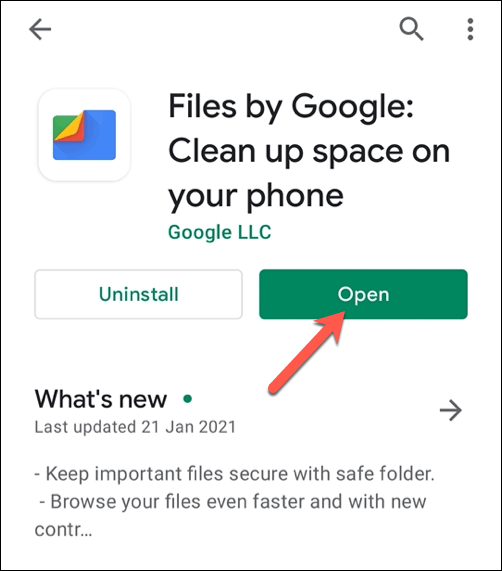
- Valitse Tiedostot - sovelluksessa Selaa > Lataukset . Lataukset - valikossa näet luettelon kaikista laitteellesi ladatuista tiedostoista. Valitse ne kaikki valitsemalla oikeasta yläkulmasta kolmen pisteen valikkokuvake ja valitsemalla sitten Valitse kaikki -vaihtoehto.
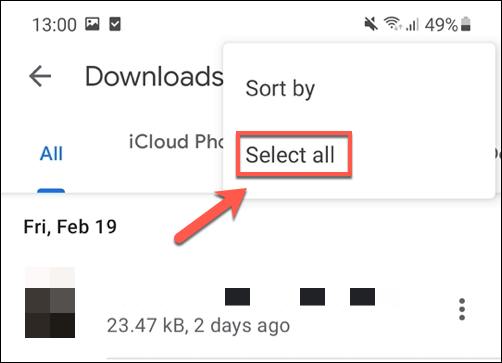
- Kun kaikki tiedostot on valittu Lataukset - valikosta, valitse vasemmasta yläkulmasta Poista -kuvake.
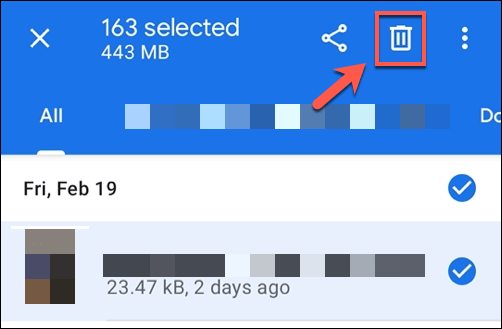
- Tiedostot-sovellus pyytää sinua vahvistamaan valintasi. Tee tämä ja poista kaikki tiedostot valitsemalla Poista .
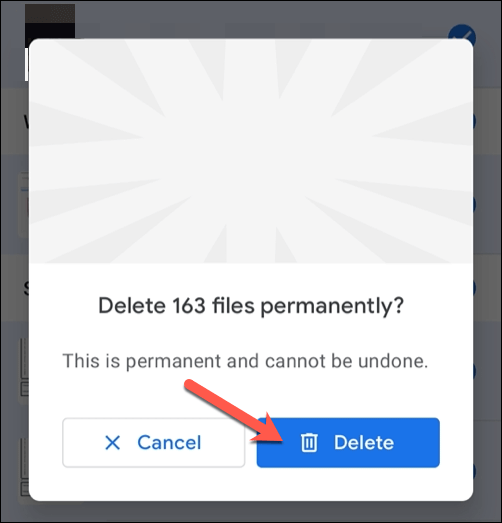
Kun olet vahvistanut poistamisen, kaikki laitteesi latauskansiossa olevat tiedostot poistetaan. Sinun on toistettava nämä vaiheet tyhjentääksesi Android-laitteesi roskakoritiedostot säännöllisin väliajoin, jotta et täytä tallennustilaa unohdetuilla lataustiedostoilla.
Väliaikaisten tiedostojen tyhjentäminen Google-tiedostojen avulla
Androidin "siivoussovellukset" olivat suosittuja Googlen käyttöjärjestelmän alkuaikoina. Jotkut kyseenalaistivat niiden hyödyllisyyden, mutta sekoitus vähän virtaa käyttäviä laitteita, pieniä tallennuskapasiteettia ja vähemmän optimoituja järjestelmiä pakottivat käyttäjät etsimään tapoja tyhjentää järjestelmästään turhat tiedostot ja vapauttaa aktiivista muistia.
Emme välttämättä suosittele mitään näistä sovelluksista tänään, mutta jos olet huolissasi Android-laitteen roskatiedostoista, voit poistaa ne puolestasi Googlen omalla Tiedostot-sovelluksella.
- Sinun on ensin asennettava Google Files , jos et ole vielä asentanut sitä, sekä annettava sille tarvittavat tiedostojesi käyttöoikeudet, kun käynnistät sen ensimmäisen kerran. Kun olet avannut, valitse Puhdista - välilehti (jos se ei ole jo näkyvissä) ja valitse sitten Puhdista - vaihtoehto yläreunan Roskapostit -kortista.
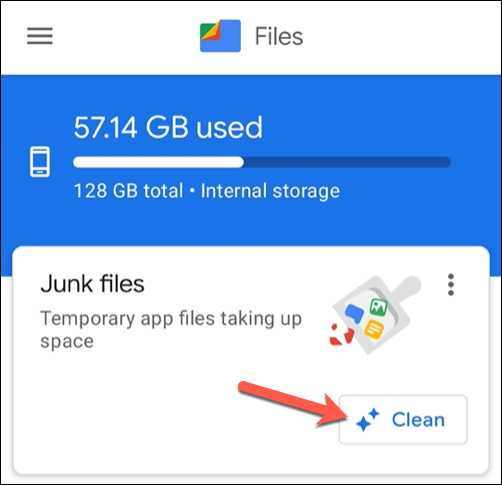
- Files pyytää sinulta lupaa puhdistaa laitteestasi eräät väliaikaiset tiedostot. Valitse Tyhjennä tehdäksesi tämän.
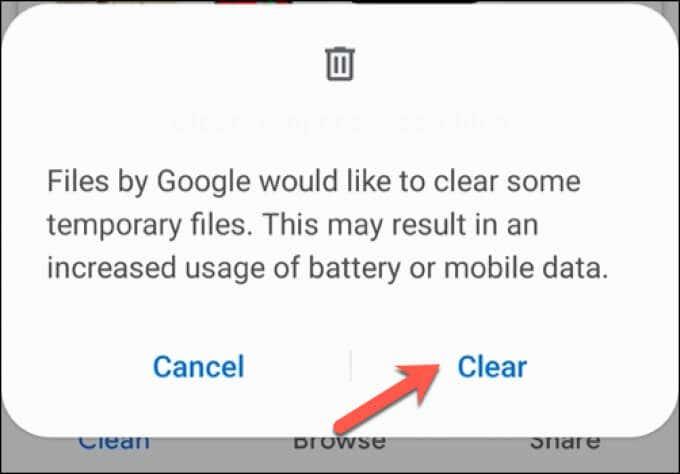
Kun nämä tiedostot on tyhjennetty, Androidin väliaikaisten roskakoritiedostojen käyttämä tallennustila palautetaan käytettäväksi muualla.
Selaimen välimuistin tyhjentäminen Google Chromessa Androidissa
Yksi suurimmista Android-laitteen tarpeettomien roskakoritiedostojen lähteistä on verkkoselain. Chrome, joka on monien Android-käyttäjien oletusselain, tallentaa vierailemiesi sivustojen välimuistitiedostot, mikä auttaa lataamaan ne nopeammin tulevilla vierailuilla ja vähentämään tiedonkäyttöäsi .
Voit tyhjentää Chrome-sovelluksen välimuistitiedostot suoraan yllä olevien ohjeiden avulla, mutta tämä voi aiheuttaa tiettyjen asetusten ja personointien muutosten menettämisen. Sen sijaan, että yrität sitä, voit tyhjentää tarpeettomat välimuistitiedostot Chromen omalla roskakorin poistojärjestelmällä.
- Voit tehdä tämän avaamalla Google Chromen Android-laitteellasi ja valitsemalla sitten oikeasta yläkulmasta kolmen pisteen valikkokuvakkeen . Valitse avattavasta valikosta Asetukset - vaihtoehto.
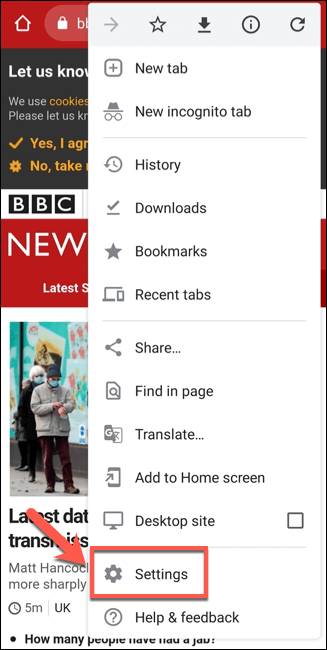
- Valitse Asetukset- valikosta Sivuston asetukset -vaihtoehto.
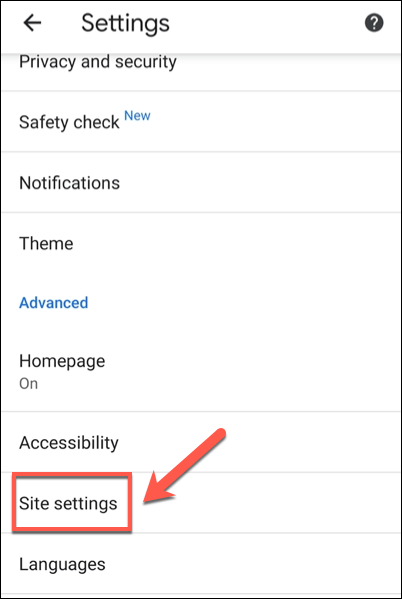
- Valitse Sivustoasetukset - valikosta vaihtoehto Tallennetut tiedot .
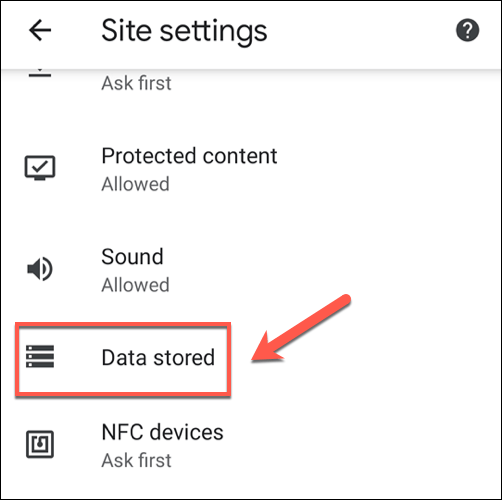
- Näet Tallennetut tiedot -valikossa luettelon jokaisesta vierailemastasi sivustosta tallennetuista tiedoista . Pyyhi nämä tiedot valitsemalla valikon alareunasta Tyhjennä kaikki tiedot .
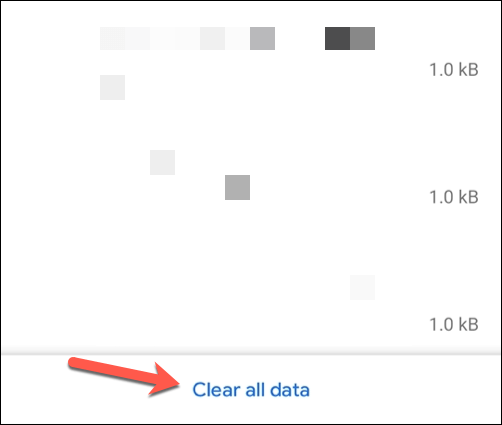
- Chrome pyytää sinua vahvistamaan, että haluat tyhjentää välimuistitiedostot. Valitse Tyhjennä tehdäksesi tämän.
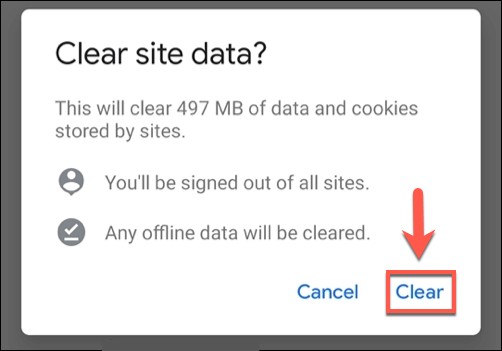
Kun selaintiedot poistetaan, Chromen tallennustilan käyttö vähenee merkittävästi. Sinun on toistettava nämä vaiheet säännöllisesti, jotta Chromen tallennustilan käyttö ei kasva liikaa tulevaisuudessa.
Android-laitteidesi ylläpito
Yllä olevien vaiheiden pitäisi auttaa tyhjentämään roskakoritiedostoja Androidissa. Kun olet poistanut ei-toivotut roskatiedostot, sinun on kuitenkin suoritettava säännöllistä huoltoa, jotta et joudu myöhemmin ongelmiin. Voit esimerkiksi alkaa siirtää joitain sovelluksia ulkoiseen tallennustilaan tai tallentaa tiedostojasi pilveen .
Androidin roskakoritiedostot kannattaa tyhjentää säännöllisesti, mutta se ei ole ihmelääke hitaalle älypuhelimelle tai tabletille. Jos on päivityksen aika, voit siirtää tietosi uuteen Android-laitteeseen helposti. Voit myös siirtyä Androidista iPhoneen , vaikka tämä prosessi vie hieman enemmän aikaa.